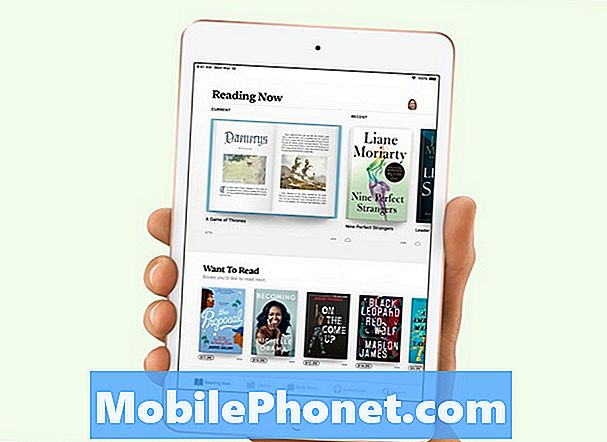Sisu
Aeglane laadimine näib olevat üks levinumaid probleeme, millest #Samsung Galaxy S6 Edge Plus (# GalaxyS6EdgePlus) omanikud teatasid. Tegelikult saime selle konkreetse probleemi kohta juba sadu kaebusi, kuna see avaldati eelmisel aastal, ja me avaldasime juba mõned sellele suunatud postitused.

Neil, kellel on muid probleeme, külastage meie tõrkeotsingu lehte, kus on kõik probleemid, mida juba käsitlesime. Leidke asjakohaseid või sarnaseid ja kasutage meie pakutavaid lahendusi. Selle küsimustiku täitmisega võite pöörduda ka otse meie poole.
Aeglase laadimisega seotud probleemid
“Tere, et mul on probleeme minu Galaxy S6 Edge Plus'iga, kuna ühendan selle üleöö laadimiseks, kuid näib, et see jõuab ainult 60/70% -ni ja mitte enam ning ei saa ka kiirlaadimisteenust, kas ma kasutan tehaselaadijat ja mul on ainult oli telefon septembri lõpust alates, nii et mitte nii kaua?”
“Videovestluse ajal minu telefoni ei laadita. Mul on see laadijasse ühendatud, kuid aku protsent muudkui langeb.”
“Kiire laadimine ei toimi, kui see on ühendatud telefoniga kaasas olnud adaptiivse kiirlaadijaga.”
Võimalikud põhjused
See, et see on laadimisprobleem, ei tähenda, et see oleks laadija või akuprobleem. Operatsioonisüsteem ja ka rakendused võivad olla ka tegurid, miks seade aeglaselt laadib või üldse ei lae. Süüdlase tuvastamise võti on põhjalik tõrkeotsing ja saadud kaebuste põhjal on siin selle probleemi võimalikud põhjused:
- Taustal töötab raske rakendus või mäng
- Paljud rakendused ja teenused töötavad taustal
- Hiljutine püsivara värskendus käivitas aeglase laadimise
- Vigastatud laadija või katkine USB-kaabel
- Kahjustatud USB-port
Samm-sammult tõrkeotsing
Teie faile ja andmeid silmas pidades peame järgima turvalist protseduuri ja lähtestama viimase abinõuna. Jällegi võib probleem olla püsivara probleem ja see on põhjus, miks peaksime kaaluma tehase lähtestamist, kuid alles pärast kõigi võimaluste välistamist.
Samm 1:Probleemi jaoks, mille võisid põhjustada kolmanda osapoole rakendused
Aeglast laadimist võivad põhjustada kolmandate osapoolte rakendused. Näiteks kui te pole teadlik, et taustal töötab raske rakendus või mäng, võib see imeda mahla tavapärasest kiiremini, rääkimata sellest, et see põhjustab üldisi jõudlusprobleeme nagu aeglustumine, külmumine, mahajäämus ja juhuslikud taaskäivitused.
Vajutage klahvi Hiljutised rakendused ja proovige pühkida kõik loendis kuvatud rakendused. Kui probleem püsib, proovige kõik kolmanda osapoole rakendused ja teenused ajutiselt keelata turvarežiimis. Kuidas seda teha…
- Hoidke helitugevuse vähendamise ja toitenuppu 20–30 sekundit all.
- Kui näete Samsungi logo, vabastage kohe toitenupp, kuid jätkake helitugevuse vähendamise klahvi vajutamist.
- Teie telefon peaks jätkama taaskäivitamist ja teil palutakse telefon tavapäraselt avada.
- Saate teada, kas telefon käivitati turvarežiimis edukalt, kui ekraani vasakus alanurgas kuvatakse tekst „Turvarežiim”.
Nii toimides olete probleemi juba isoleerinud. Kui see ikka selles olekus esineb, tähendab see, et ükski teie allalaaditud rakendustest ja seotud teenustest ei tekita probleemi. Niisiis, peate jätkama välistades võimaluse, et üks eelinstallitud rakendustest põhjustab selle või on see siiski püsivara probleem.
Kui aga probleemi ei ilmnenud turvarežiimis ja te ei tea, milline rakendus seda põhjustab, proovige lihtsalt varundada kõik oma andmed ja failid ning teha lähtestamine (üksikasjalikud juhised on viimases etapis allpool).
2. samm: kui pärast püsivara värskendamist toimus aeglane laadimine
Marshmallow'ks valmistudes viisid Samsung ja teenusepakkujad väikeste värskendustega asjad kokku. Kui aeglase laadimise probleem ilmnes pärast ühte nendest värskendustest, on tõenäoline, et selle põhjustasid mõned rikutud vahemälud või andmed.Selles etapis lähete üle püsivara kahtlusele, et need on rakendused, mis põhjustasid probleemi. See tähendab, et kõigepealt peaksite süsteemi vahemälu kustutama.
Taasterežiimis taaskäivitades on teil juurdepääs madalama taseme protseduuridele, mis aitavad teil telefoniga seotud probleeme lahendada. Sellisel juhul peate valima vahemälu pühkimise vahemälu ja pärast seadme taaskäivitamist. Siin on samm-sammult juhend, kuidas seda teha:
- Lülitage seade välja.
- Vajutage ja hoidke all korraga kolme järgmist nuppu: helitugevuse suurendamise klahv, koduklahv ja toitenupp.
- Kui telefon vibreerib, vabastage toitenupp, kuid vajutage ja hoidke all helitugevuse suurendamise klahvi ja kodu klahvi.
- Kui kuvatakse Android-süsteemi taastekuva, vabastage helitugevuse suurendamise ja kodu klahvid.
- Vajutage helitugevuse vähendamise klahvi, et tõsta esile „vahemälu sektsiooni pühkimine”.
- Valimiseks vajutage toitenuppu.
- Kui vahemälu pühkimise sektsioon on lõpule viidud, tõstetakse esile ‘Reboot system now’.
- Seadme taaskäivitamiseks vajutage toitenuppu.
3. samm: kontrollige toiteadapterit ja USB-kaablit füüsiliselt
Mõistan, et andmete varundamine ja viivitamatu lähtestamine jätkub, nii et tehkem sellest viimane võimalus.
Selles etapis peate füüsiliselt kontrollima, et toiteadapter või laadija ei oleks selle tihvtides mis tahes vormis väärastunud. Kontrollige lihtsalt sadamat ja näete kohe, kui on rikkumisi.
Eeldades, et laadija näeb hea välja, ei saa te kuidagi kontrollida, kas see annab ikka õiget voolu, nii et selle võimaluse välistamiseks kasutage lihtsalt teist laadijat. Võite laenata teistelt S6 Edge Plus omanikelt või investeerida uude.
Kui telefon laadib teiste laadijatega tavaliselt, tähendab see, et originaal on juba kahjustatud ja vajab asendamist. Kui probleem siiski püsib, proovige kontrollida, kas USB-kaablis pole purunemist ega prahti, mis osaliselt takistab tihvtidel kontakti loomist telefoni ja laadija retseptoritega.
Võite kasutada harja mõlema otsa puhastamiseks, et näha, kas see muudab midagi. Kui ei, siis peab probleem olema telefonis.
4. samm: kontrollige USB-porti prügi, mustuse või kiudude olemasolu
Alati on oluline, et utiliidi tihvtid oleksid puhtad. Selle puhastamiseks võite kasutada Q-näpunäidet või prahist vabanemiseks hambatikku, kui neid on. Kui port näeb välja puhas ja ükski tihvt pole valesti joondatud, on tõenäoline, et kaabel ei sobi sellesse hästi. Lahtine kontakt võib põhjustada ka aeglasi, katkenud või laadimata jätmise probleeme. Selle saate kindlaks teha, sisestades kaabli pordi ja lükates seda veidi üles ja alla, paremale ja vasakule, lihtsalt selleks, et näha, kas seal on mingisugust näidendit. Kui on, siis proovige uut kaablit, vastasel juhul on tõenäoline, et probleem on sees.
5. samm: lülitage seade välja ja ühendage see vooluvõrku
Nüüd on see samm pigem sondeerimisprotseduur kui midagi muud, et kinnitada, kas telefoni sees on tõepoolest probleeme. Kui seade on välja lülitatud, ei kasuta kõik rakendused ja komponendid akut ning laadija peaks saama kiiresti laadida, eriti kui kiire laadimine on lubatud.
Kui seade laeb aeglaselt, isegi kui see on välja lülitatud, kinnitatakse, et sellega on probleeme. See on kas aku või üks kiibidest. Peate laskma, et tehnik kontrolliks seda teie eest.
6. samm: kui kõik muu ebaõnnestub ja enne seadme remonti saatmist tehke lähtestamine
See peab olema selline probleemide viimane tõrkeotsingu etapp. See välistab kõik muud võimalused ja kustutab teie isiklikud andmed vahetult enne seadme remonti saatmist.
Eeldades, et probleemi põhjustasid mõned rakendused, desinstallib need lähtestamise ja probleem lahendatakse. Kui see oli püsivara probleem, mida vahemälu sektsiooni pühkimisega ei lahendatud, võib juhtuda, et mõned andmed rikutakse ja põhiseadete lähtestamine vormindab nii andmed kui ka vahemälu partitsioonid, see muidugi lahendab probleemi. Kuidas seda teha…
- Varundage kõik oma andmed või failid.
- Eemaldage Google'i konto.
- Vabastage ekraanilukud.
- Lülitage oma Samsung Galaxy S6 Edge välja.
- Vajutage ja hoidke koos helitugevuse suurendamise, kodu ja toitenuppe.
- Kui seade sisse lülitatakse ja kuvatakse teade „Sisselülitamise logo”, vabastage kõik klahvid ja ekraanile ilmub Androidi ikoon.
- Oodake, kuni umbes 30 sekundi pärast kuvatakse Androidi taastekuva.
- Tõstke helitugevuse vähendamise klahvi abil esile valik „Pühi andmed / tehase lähtestamine” ja vajutage selle valimiseks toitenuppu.
- Vajutage uuesti helitugevuse vähendamise nuppu, kuni valik „Jah - kustutage kõik kasutajaandmed” on esile tõstetud, ja vajutage siis selle valimiseks toitenuppu.
- Kui lähtestamine on lõppenud, tõstke esile valik „Taaskäivitage süsteem kohe” ja vajutage telefoni taaskäivitamiseks toitenuppu.
Pärast lähtestamist ja probleemi püsimist saatke telefon remonti.
Seotud probleemid
K: “Enne laadija kiiret laadimist pean laadija sisse ja välja ühendama umbes 15 kuni 20 korda ja laadija ühendamisel on hinnanguline aeg alati umbes 3 tundi või rohkem, kuni saan selle kiirlaadimiseni. Kuid see töötab hästi, kui ma selle lõpuks kätte saan. Mõne katse pärast. (Kiire laadimine)”
A: Lihtsalt veenduge, et ekraan oleks välja lülitatud ja telefon ei kuumeneks, et kiire laadimine töötaks. Veelgi parem, lülitage laadimise ajal telefon välja.
K: "Aku tühjeneb kiiresti ja see läheb mõnikord isegi isegi soojaks ja kiirlaadija ütleb, et see on täis laetud, kuid 60%.
A: Proovige tühjendada vahemälu sektsioon, et parandada vale aku protsendinäit, ja proovige seejärel telefon välja lülitada ja ühendada, kuni see on täielikult laetud. Kui see ei toimi, siis tehke lähtestamine.
K: “Telefoni aku tühjenes ja telefon oli laadimiseks ühendatud, pärast 2-tunnist laadimist kuvas telefon ainult sõna Samsung koos sisse ja välja lülitatavate siniste täppidega. Kui vajutate toitenuppu, ei juhtu midagi.”
A: Süsteemi krahh. See on kõik, mis seal on. Lihtsalt hoidke helitugevuse vähendamise ja toitenuppu 10–15 sekundit all ja telefon peaks taaskäivituma normaalselt ning probleem lahendatud.
võta meiega ühendust
Oleme alati avatud teie probleemidele, küsimustele ja ettepanekutele, nii et võtke meiega ühendust, täites selle vormi. See on meie pakutav tasuta teenus ja me ei nõua selle eest sentigi. Kuid pange tähele, et me saame iga päev sadu meile ja meil on võimatu neile kõigile vastata. Kuid võite olla kindel, et lugesime iga saadud sõnumit läbi. Neile, keda oleme aidanud, levitage palun sõna, jagades oma postitusi oma sõpradele või lihtsalt meeldides meie Facebooki ja Google+ lehele või jälgides meid Twitteris.